
多显示器管理 DisplayFusion Pro
v9.4.3.0 中文注册版大小:20.3 MB 更新:2023/03/22
类别:桌面工具系统:WinAll
分类分类

大小:20.3 MB 更新:2023/03/22
类别:桌面工具系统:WinAll
如果你使用双显示器,那么可能会遇到这样一个问题:如何给两个显示器设置使用不同的墙纸。或者,如果两个甚至更多显示器的分辨率和纵横比都各不相同,如何让同一张墙纸在不同显示器上获得最完美的显示方式。如果单纯借助Windows本身的功能,这些目的并不好实现,不过好在有软件可以解决这一难题。那就是DispayFusion,其实除了用更个性化的方式设置墙纸外,该软件的多显示器窗口管理功能也很出色,例如只要用拖动的方式,就可以将一个已经被最大化的窗口在不同显示器之间拖动(正常情况下,在Windows中,最大化的窗口是无法实现这一操作的)。或者通过窗口吸附功能,让距离显示器边沿达到预定像素数距离之后,自动吸附到当前显示器的边沿。另外,还可以直接使用全局热键,将当前活动窗口直接发送到任何一个显示器上,同时还可以决定,发送后让窗口最大化,或位于特定百分率/像素数的高度/宽度位置。
因此可以说,如果您使用两个或更多显示器,那是强烈建议安装这一软件的。
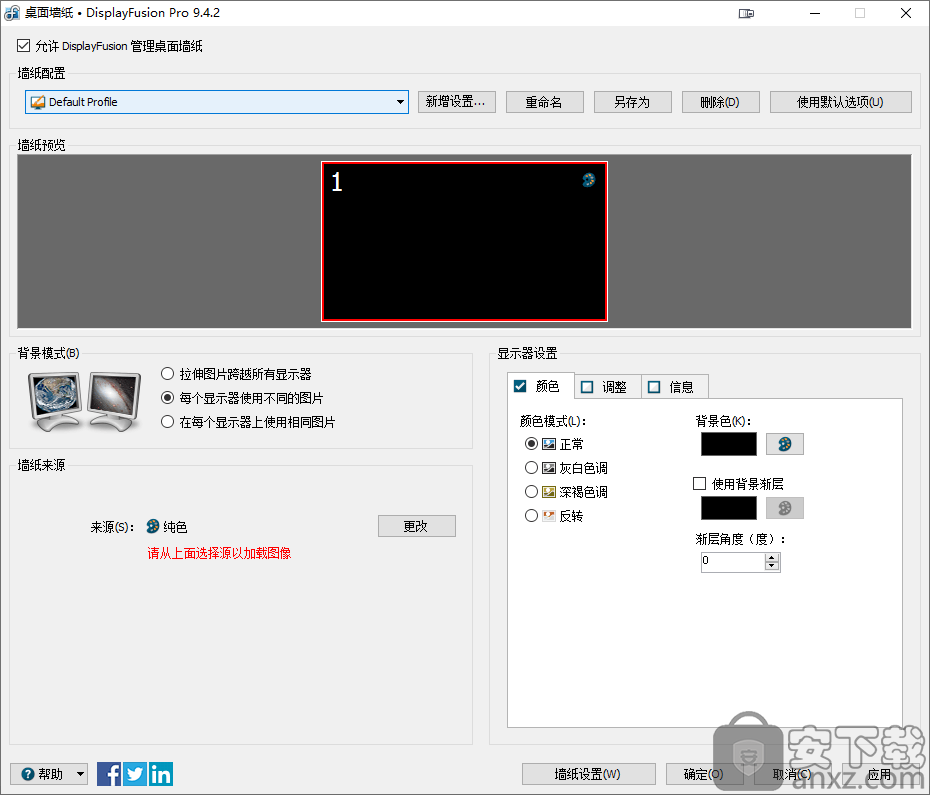
令人难以置信的桌面壁纸
令人难以置信的桌面壁纸轻松使用来自许多在线资源的精美壁纸图像,或使用您自己收藏的图像。
精确的监视器控制
精确的监视器控制通过精确设置,配置文件,分割和填充来控制显示器,以进行边框补偿。
强大的功能
强大的功能通过自定义组合键和TitleBar按钮快速访问功能强大的函数库或脚本函数库。
触发器
触发器触发器功能允许您监听事件,如窗口创建,窗口焦点,桌面解锁,系统空闲等。然后,您可以运行预设命令或自定义脚本来操作该窗口或您可以想象的任何其他内容。
多监视器任务栏
多监视器任务栏通过向每个监视器添加任务栏,可以轻松组织窗口。
有用的Windows 10调整
有用的Windows 10调整自定义Windows 10以满足您的需求。将高级用户菜单(Win + X)移动到鼠标位置,隐藏Windows锁定屏幕等等!
有用的Windows 8调整
有用的Windows 8调整通过在窗口中运行Modern / Metro应用程序以及其他重要调整,使Windows 8更加适合桌面使用。
Windows锁屏
Windows锁屏使用DisplayFusion强大的Windows锁屏图像更换器来自定义Windows锁屏。从计算机或DisplayFusion支持的任何在线提供程序加载图像。自定义图像定位和颜色(灰度,棕褐色等)以满足您的口味。
多显示器屏幕保护程序
多显示器屏幕保护程序为什么要在主显示器上安装一个屏幕保护程序?使用DisplayFusion,您可以跨所有显示器跨越屏幕保护程序,甚至可以在每台显示器上显示不同的屏幕保护程序。使用默认的Windows屏幕保护程序,内置的DisplayFusion屏幕保护程序,或加载您自己的自定义屏幕保护程序以完全自定义您的桌面。您甚至可以设置屏幕保护程序,以便在没有用户登录时在Windows锁定屏幕上使用。
窗口对齐
窗口对齐DisplayFusion的窗口对齐功能可以轻松地将窗口相互对齐,或者沿着显示器边缘排列窗口。只需在监视器边缘或另一个窗口附近拖动一个窗口,然后释放鼠标按钮,让DisplayFusion将窗口捕捉到位。完全可配置,可根据需要忽略特定应用程序。
窗口管理
窗口管理轻松管理桌面窗口。使用内置功能或创建自己的功能来调整大小并移动窗户以满足您的需求。
鼠标管理
鼠标管理DisplayFusion允许您使用鼠标滚轮滚动鼠标光标下的窗口,即使它们不是活动窗口。您还可以让鼠标光标环绕屏幕边缘,并防止鼠标光标在未对齐的监视器边缘上缠绕。当您拥有彼此相邻的不同屏幕分辨率的显示器时,这尤其有用。
Alt + Tab处理程序
Alt + Tab处理程序使用DisplayFusion的Alt + Tab Handler为Alt + Tab添加更多灵活性。您可以让它只显示当前显示器上的窗口,所有显示器上的窗口,甚至可以同时显示所有显示器上的Alt + Tab窗口。
窗口位置配置文件
窗口位置配置文件使用DisplayFusion的窗口位置配置文件功能轻松保存和加载窗口大小和位置。加载以前保存的窗口位置配置文件是一种将窗口快速组织为预设排列的简便方法。
桌面图标配置文件
桌面图标配置文件使用DisplayFusion的桌面图标配置文件功能轻松保存和加载桌面图标布局。在添加或删除监视器后图标混乱时,加载以前保存的桌面图标配置文件是一种简单的方法,可以恢复熟悉的桌面图标布局。
远程控制
远程控制通过手机或平板电脑远程控制DisplayFusion!更改壁纸,切换显示器和数百种其他功能。
提供数十种语言版本
提供数十种语言版本DisplayFusion捆绑了许多语言,并且一直在添加更多语言。以您的母语使用DisplayFusion可以更轻松地完全理解和使用每个功能。
易于管理
易于管理通过使用DisplayFusion的静默安装程序选项和Active Directory组策略环境的自定义ADMX模板,轻松地在企业环境中部署和管理DisplayFusion。自定义ADMX模板将允许您确保DisplayFusion设置在所有工作站中保持一致,从而使管理和故障排除变得更加容易。
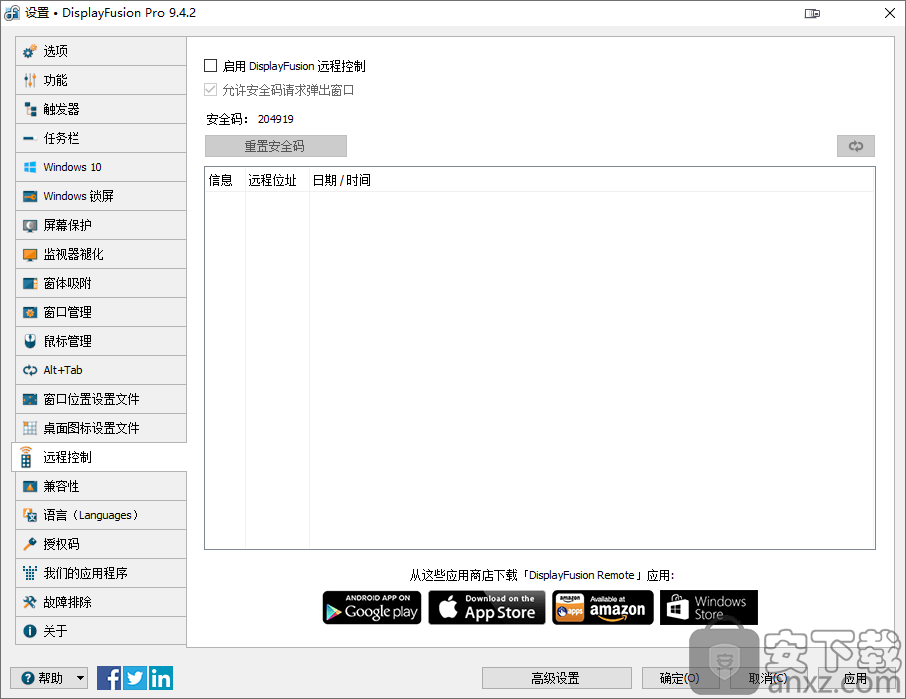
Ctrl + Win + X 移动窗口到下一个显示器(单显示器下无效);
Ctrl + Win + Z 移动窗口到下一个显示器并且调整到合适尺寸;
Ctrl + Win + A 移动窗口到下一个显示器并且最大化;
Ctrl + Win + Q 移动窗口到显示器中心;
Ctrl + Win + S 移动窗口到显示器中心并且缩小 75%;
Ctrl + Win + W 移动窗口到显示器中心并且缩小 95%;
Ctrl + Win + ← 移动窗口到显示器左边;
Ctrl + Win + → 移动窗口到显示器右边;
Ctrl + Win + ↑ 移动窗口到显示器上边;
Ctrl + Win + ↓ 移动窗口到显示器下边;
1、新图标集
2、新的监视器衰落功能,用于自动调暗未使用的显示器和窗口
3、新壁纸供应商:Reddit
4、已删除的墙纸提供商:Panoramio(网站关闭)
5、修复了某些情况下壁纸丢失了所选图像的问题
6、更新了Google Images壁纸源,以使用他们的新API
7、在Windows 10上支持混合DPI环境的巨大改进
8、新的“创建过程”和“过程结束”触发事件
9、桌面图标现在打开“设置”窗口
10、固定壁纸源选择器在某些系统上不起作用
11、修复了一些视频壁纸问题
12、开始菜单X现在在非主显示器上正确打开
13、解决了一个问题,其中监控配置文件在加载时更新了错误的设置
14、捆绑47种语言
1.安装DisplayFusion软件
2.使用Keymaker计算授权码,复制注册即可!
飞火动态壁纸 桌面工具104.18 MB2.4.3.3
详情桌面日历(DesktopCal) 桌面工具5.25 MB3.18.208.6752
详情小智桌面 桌面工具138.88 MB3.2.1.16
详情360小鸟壁纸 桌面工具74.89 MB3.1124.2430.829
详情powertoys汉化版(微软小工具合集) 桌面工具257.41 MB0.81.0
详情小桌面DeskDIY 桌面工具76.18 MB3.1.5.1
详情Digital Clock 4 桌面工具26.62 MB4.79
详情敬业签 桌面工具92.22 MBv3.0.3.5
详情金山天气助手 绿色版 桌面工具11.00 MB
详情Desktop OK(电脑桌面分辨率调整工具) 桌面工具2.01 MBv7.17 绿色版
详情IconPackager(Windows图标更新与管理器) 桌面工具80.58 MBv10.02 免费版
详情ZMover(桌面程序窗口管理工具) 桌面工具3.33 MBv8.0 免费版
详情窗口管家 Actual Window Manager 8.3.0 简体中文注册版 桌面工具5.00 MB
详情Winkawaks 桌面工具5.34 MBv1.45 最终中文典藏版
详情XP变脸王 v9.9.2 桌面工具18.00 MB
详情TidyTabs Pro(电脑窗口整合软件) 桌面工具10.38 MBv1.10.1 免费版
详情TurboLaunch(桌面管理工具) 桌面工具1.00 MBv5.1.4 中文版
详情极酷3D桌面 BumpTop Pro 2.1 桌面工具15.00 MB
详情sharp world clock(世界时钟软件) 桌面工具11.9 MBv9.0.1
详情gPhotoShow Pro(屏幕保护制作工具) 桌面工具2.62 MBv3.3.6 汉化
详情分屏软件 SplitScreen 修改版 桌面工具6.00 MB
详情雪狐桌面精灵(DesktopSprite) V3.4 免费版 桌面工具10.00 MB
详情360小鸟壁纸 桌面工具74.89 MB3.1124.2430.829
详情搜狗壁纸 桌面工具7.8 MBv2.5.4.2687 官方版
详情八戒桌面小工具 1.3.0.0632 桌面工具10.00 MB
详情金山天气助手 绿色版 桌面工具11.00 MB
详情darwin.iso(黑苹果全屏显示) 桌面工具2.66 MBv10.1.2 最新版本
详情酷鱼桌面 1.2.3 桌面工具6.00 MB
详情Spacedesk X10 桌面工具7.86 MBv0.9.17 官方版
详情电脑自动开关机软件 桌面工具7.99 MBv1.2.6 免费版
详情蜂巢收纳 桌面工具14.6 MBv1.0 绿色版
详情XP变脸王 v9.9.2 桌面工具18.00 MB
详情番茄动态壁纸 桌面工具81.89 MBv1.5.4.3
详情FlyakiteOSX(完美的Mac桌面主题模拟) 2.0 桌面工具24.00 MB
详情Dell Display Manager(Dell桌面显示器管理工具) 桌面工具2.03 MBv1.40.0 免费版
详情VirtuaGirl HD 桌面虚拟跳舞女郎 桌面工具64.00 MB
详情小米画报 桌面工具78.00 MBv2.0.0.16 官方版
详情鱼鱼桌面海底世界(XDeskAquarium) 1.0 正式版 桌面工具7.00 MB
详情桌面天气秀 5.0 桌面工具6.00 MB
详情Clover(资源管理器) 桌面工具15.7 MBv3.5.4 简体中文绿色版
详情360小鸟壁纸 桌面工具74.89 MB3.1124.2430.829
详情人生日历 桌面工具14.66 MBv5.2.12.384 官方版
详情帽子推工具箱 桌面工具7.87 MBv3.2 免费版
详情极客大师 桌面工具19.46 MBv1.5.5 官方版
详情Digital Clock 4 桌面工具26.62 MB4.79
详情桌面天气秀 5.0 桌面工具6.00 MB
详情虚拟桌面Dexpot 简体中文版 桌面工具3.00 MB
详情雪狐桌面精灵(DesktopSprite) V3.4 免费版 桌面工具10.00 MB
详情酷鱼桌面 1.2.3 桌面工具6.00 MB
详情飞火动态壁纸 桌面工具104.18 MB2.4.3.3
详情
























